win11关闭开机自启应用的方法 win11怎么关闭开机自启软件
更新时间:2023-07-26 09:00:30作者:zheng
有些用户想要关闭win11电脑的开机自启应用,优化win11电脑的开机速度,但是不知道该如何关闭,今天小编教大家win11关闭开机自启应用的方法,操作很简单,大家跟着我的方法来操作吧。
方法如下:
1.首先,我们按键盘上的“Win+i”打开设置。
2、然后在左边找到并进入“应用”。

3、接着在右侧点击并进入“启动”设置。
4、在启动应用下,将排序依据更改为“状态”。
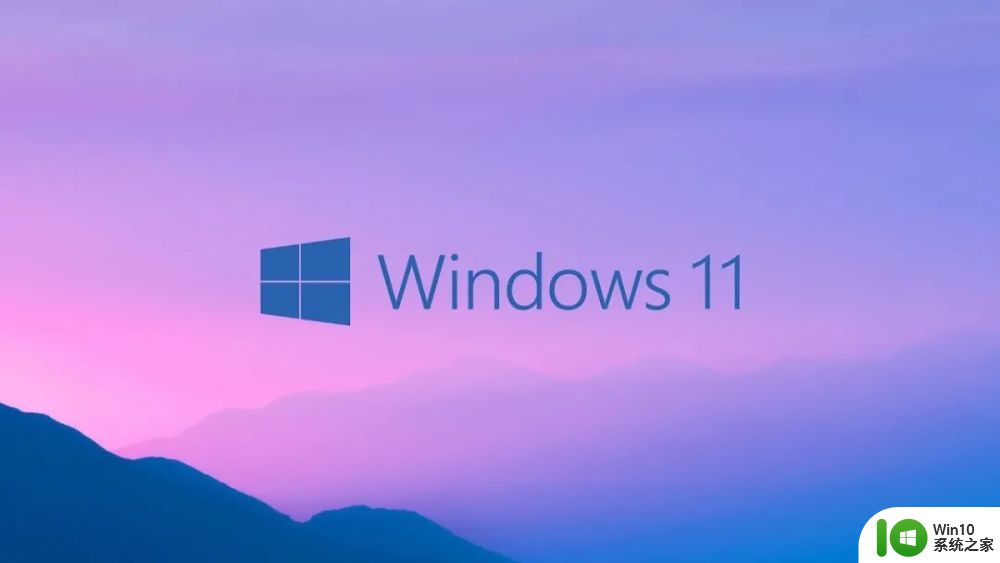
5、最后在其中就可以关闭开机自启的软件了。

以上就是win11关闭开机自启应用的方法的全部内容,有需要的用户就可以根据小编的步骤进行操作了,希望能够对大家有所帮助。
win11关闭开机自启应用的方法 win11怎么关闭开机自启软件相关教程
- win11开机自启动的软件怎么关闭自启动 Win11开机自启软件如何关闭
- win11开机自启动程序关闭方法 win11开机自启动程序设置方法
- win11程序自启动怎么关闭 win11关闭开机自动启动软件的操作步骤
- win11开机启动的软件怎么关 win11如何禁止开机自启软件
- 开机自启动的软件在哪里关闭win11 win11如何禁止开机自启软件
- win11禁止xbox开机启动 Win11如何关闭Xbox开机自启动
- onedrive开机自启动可以关闭吗 Windows11 禁用 OneDrive 开机自启方法
- win11如何取消开机自启软件 如何在win11中关闭开机自启动程序
- win11开机启动项在哪里关闭 win11开机启动项关闭步骤
- 如何关闭microsoft team开机启动 win11怎么关闭Teams开机启动
- win11如何去除开机自检 Win11关闭开机自检的方法
- win11关机后自动重启的修复方法 win11关机后自动重启怎么解决
- win11系统启动explorer.exe无响应怎么解决 Win11系统启动时explorer.exe停止工作如何处理
- win11显卡控制面板不见了如何找回 win11显卡控制面板丢失怎么办
- win11安卓子系统更新到1.8.32836.0版本 可以调用gpu独立显卡 Win11安卓子系统1.8.32836.0版本GPU独立显卡支持
- Win11电脑中服务器时间与本地时间不一致如何处理 Win11电脑服务器时间与本地时间不同怎么办
win11系统教程推荐
- 1 win11安卓子系统更新到1.8.32836.0版本 可以调用gpu独立显卡 Win11安卓子系统1.8.32836.0版本GPU独立显卡支持
- 2 Win11电脑中服务器时间与本地时间不一致如何处理 Win11电脑服务器时间与本地时间不同怎么办
- 3 win11系统禁用笔记本自带键盘的有效方法 如何在win11系统下禁用笔记本自带键盘
- 4 升级Win11 22000.588时提示“不满足系统要求”如何解决 Win11 22000.588系统要求不满足怎么办
- 5 预览体验计划win11更新不了如何解决 Win11更新失败怎么办
- 6 Win11系统蓝屏显示你的电脑遇到问题需要重新启动如何解决 Win11系统蓝屏显示如何定位和解决问题
- 7 win11自动修复提示无法修复你的电脑srttrail.txt如何解决 Win11自动修复提示srttrail.txt无法修复解决方法
- 8 开启tpm还是显示不支持win11系统如何解决 如何在不支持Win11系统的设备上开启TPM功能
- 9 华硕笔记本升级win11错误代码0xC1900101或0x80070002的解决方法 华硕笔记本win11升级失败解决方法
- 10 win11玩游戏老是弹出输入法解决方法 Win11玩游戏输入法弹出怎么办